Változtassa meg a Google Térképet Gyaloglásra: Egyszerű útmutató
2 perc olvas
Publikálva
Olvassa el közzétételi oldalunkat, hogy megtudja, hogyan segítheti az MSPowerusert a szerkesztői csapat fenntartásában Tovább
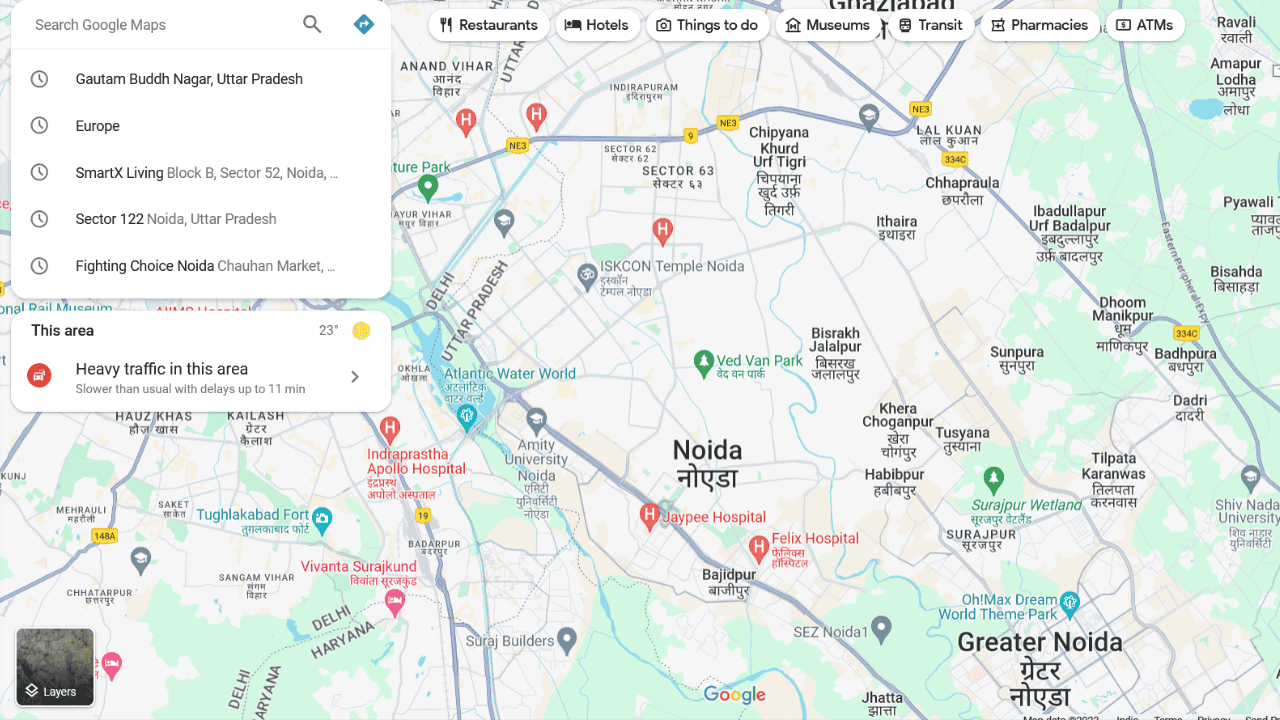
Kíváncsi vagy, hogyan változtathatod a Google Térképet gyaloglásra? Ez a legnépszerűbb online térképészeti szolgáltatás. Használhatja telefonján navigáció közben, és útvonalat hoz létre az úticélhoz. Ezenkívül a nyilak továbbra is a cél felé mutatnak.
A Google Térkép alapértelmezés szerint „vezetési” módban beállítja az elsődleges útvonalat és a becsült érkezési időt. Ennek az az oka, hogy a legtöbb felhasználó illesztőprogram. Ha azonban ezt az alapértelmezett beállítást „sétára” szeretné változtatni, kérjük, olvassa el az alábbi cikket.
Hogyan változtassuk át a Google Térképet gyaloglásra
- Nyisd ki Google Maps: Indítsa el a Google Térképet a telefonján, és ellenőrizze, hogy az alkalmazás legújabb verziója telepítve van-e.
- Adja meg a célállomást: A fenti keresősávban keresse meg az elérni kívánt célt, vagy jelölje meg magán a térképen. Ez utóbbi esetben a szélességi/hosszúsági koordinátákat fogja kijelölni.
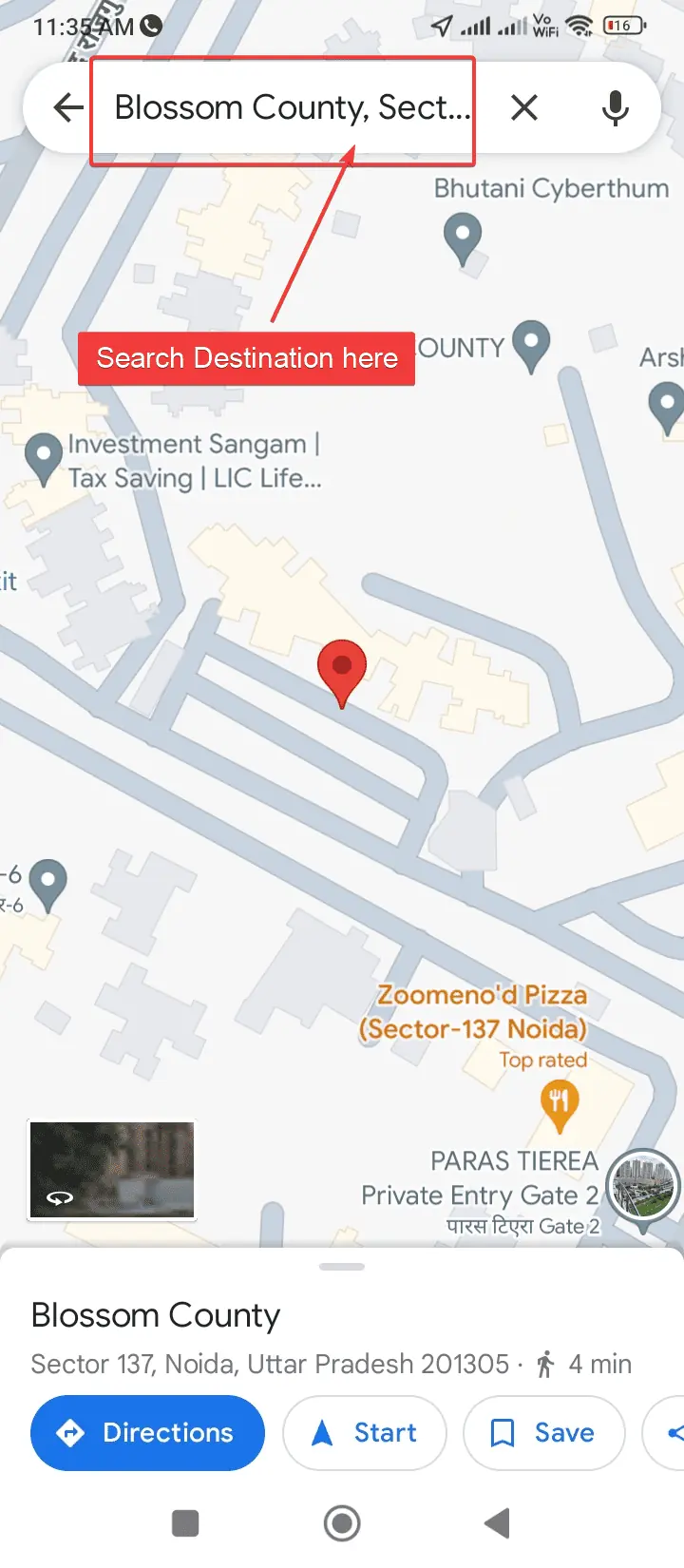
- Útvonal kiválasztása: Kattintson az Útvonalterv ikonra, és megjelenik az útvonal az aktuális tartózkodási helyétől a célállomásig.
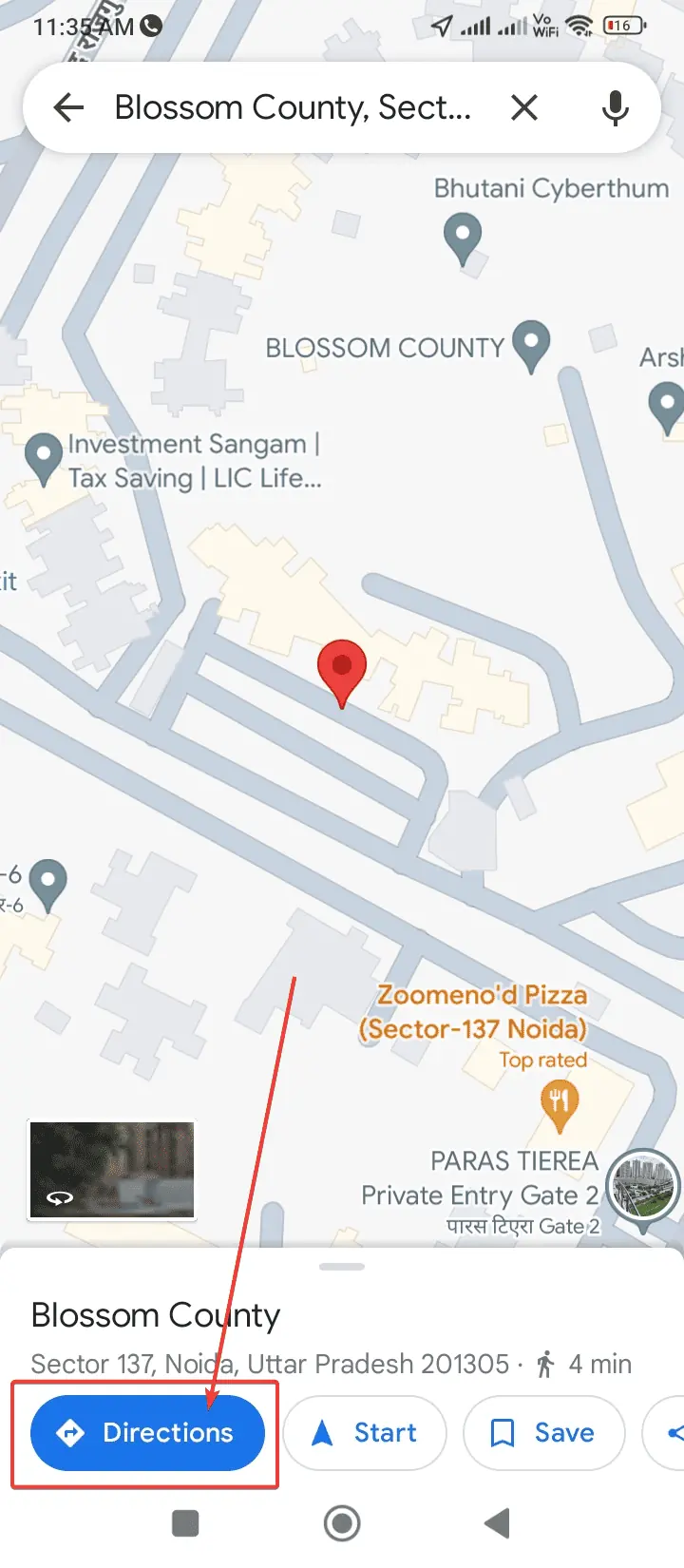
- Válassza a Gyaloglást: Válassza a Gyaloglás opciót a felső menüből. Észre fogja venni, hogy megváltoztatja az időt és talán az útvonalat. Az új útvonalat egy sor pont jelöli, amelyek megkülönböztetik az autós útvonaltól.
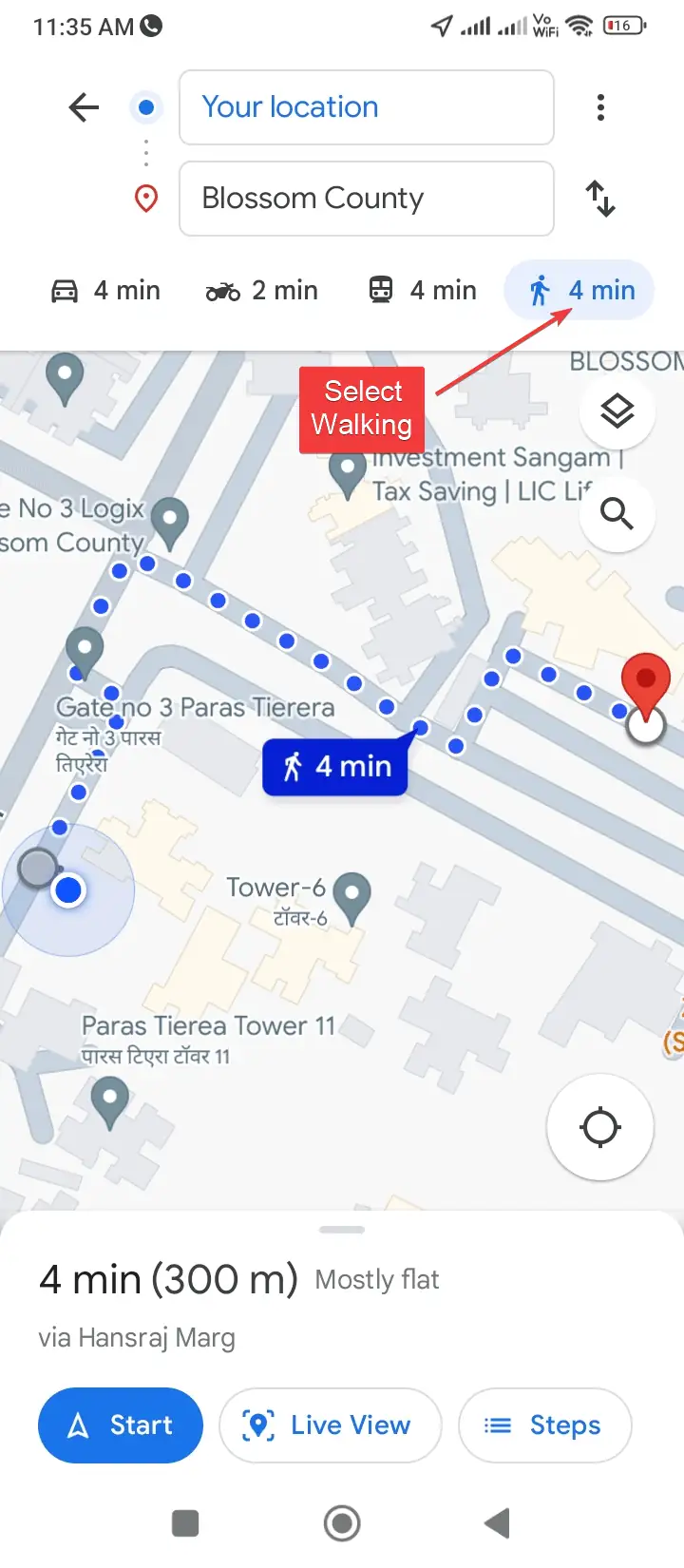
Érdekes módon a gyalogos útvonalak általában rövidebbek, mint az autós útvonalak, és egészségesebbek is.
Ön is érdekelt:
- Google Maps Statisztika
- Mérje meg a távolságot a Google Térképen iPhone-on
- Címkék egyszerű eltávolítása a Google Térképről
Tehát most már tudja, hogyan állíthatja át a Google Térképet gyaloglásra. Elég könnyű, igaz? Tudassa velem, ha ez hasznos volt az alábbi megjegyzés részben.








